Jak nainstalovat 7-zip na Ubuntu a použít jej ke kompresi a dekomprimaci libovolného souboru nebo složky
Chcete-li přenést velké soubory nebo složky z jednoho místa do druhého, musíte k usnadnění úlohy použít jakékoli dobré kompresní nástroje. K kompresi a dekomprimaci souborů a složek je k dispozici mnoho bezplatných nástrojů. Jedním z nich je archivátor souborů se 7 zipy. Jedná se o oceňovaný open-source archivátor souborů s vysokým kompresním poměrem. Tento software podporuje většinu populárních operačních systémů a více formátů souborů. Můžete jej použít ke kompresi a dekomprimaci souborů a složek ve formátech 7z, XZ, BZIP2, GZIP, TAR, ZIP a WIM. Některé důležité funkce tohoto nástroje jsou uvedeny níže.
- Poskytuje lepší kompresní poměr, který je o 2–10% lepší než u jiných podobných nástrojů.
- Využívá silné šifrování AES-256.
- Má samorozbalovací schopnost pro formát souboru 7z.
- Podporuje 87 jazyků
V tomto tutoriálu se dozvíte, jak můžete nainstalovat a používat archivátor souborů 7-zip v operačním systému Ubuntu.
7zipová instalace:
Před spuštěním příkazu aktualizujte operační systém a nainstalujte archivátor souborů 7-zip.
$ sudo apt-get aktualizace
Balíček p7zip obsahuje 7-zip. K dispozici jsou dva typy balíčků p7zip. Jedná se o p7zip a p7zip-full. Pokud chcete vytvořit automaticky extrahovatelný archiv také s dalšími možnostmi archivu, nainstalujte si p7zip-full. Zde se provede příkaz pro balíček p7zip-full.
$ sudo apt-get nainstalovat p7zip-full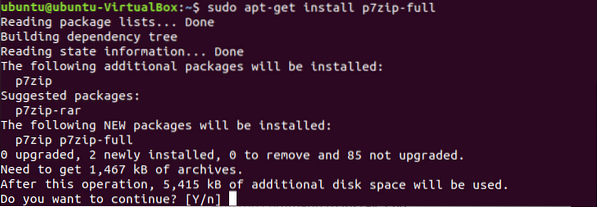
Pomocí příkazu 7z zkontrolujte, zda je balíček správně nainstalován.
7 $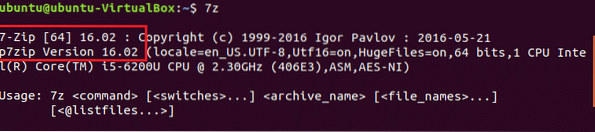
p7zip 16.Je zde nainstalována verze 02, která obsahuje 7-zip 16.02.
Pomocí 7-zipu
Vyberte libovolný soubor nebo složku pro vytvoření komprimovaného souboru pomocí 7-zip. Typ ls -la příkaz zobrazí seznam všech souborů a složek aktuálního adresáře. Tady, data.txt soubor je vybrán pro kompresi. Velikost souboru je 540 bajtů.
$ ls -la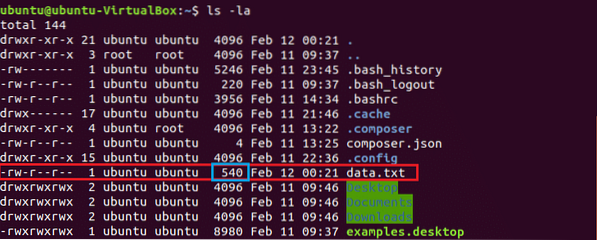
Spuštěním příkazu vytvořte komprimovaný soubor s názvem data.7z. Možnost A je pro archivaci nebo kompresi. Po komprimaci je velikost archivního souboru 152 bajtů.
7 $ za data.7z data.txt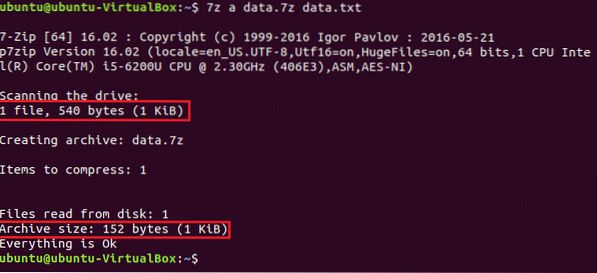
Chcete-li zobrazit seznam podrobných informací o libovolném archivním souboru, spusťte jej 7z příkaz s l volba.
$ 7z l dat.7z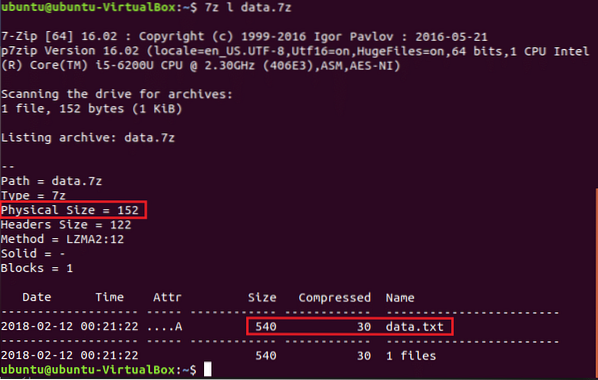
Běh 7z příkaz s E možnost dekomprimovat nebo extrahovat soubory a složky z archivního souboru.
$ 7z e data.7z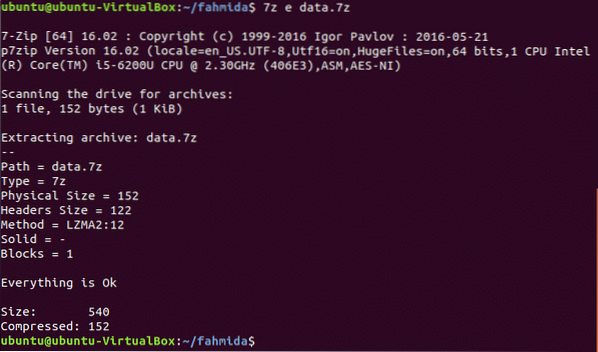
Pomocí výše uvedených kroků můžete také vytvořit archivní soubor libovolné složky. Archivní soubor souborů a složek můžete vytvořit bez použití příkazů nebo terminálu. Přejděte do umístění souboru, vyberte soubor a kliknutím pravým tlačítkem myši otevřete rozbalovací nabídku. Kliknutím na možnost komprimovat z nabídky vytvořte archivační soubor.
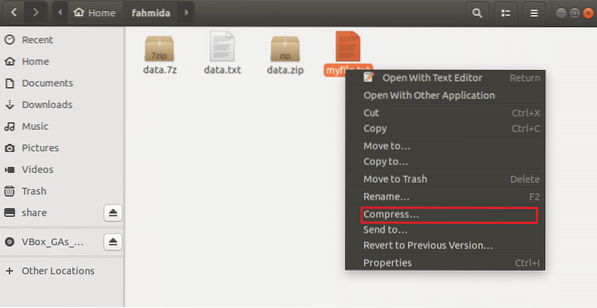
V dialogovém okně jsou k dispozici tři možnosti archivu, které jsou .zip, .dehet.xz, .7z. Tady, .zip je vybrán k vytvoření komprimovaného souboru s názvem myfile.zip.
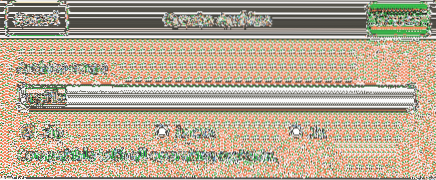
Archivátor 7 zip je efektivní nástroj pro kompresi a dekomprimaci potřebných souborů a složek. Pomocí tohoto archivátoru můžete snadno přenést velké množství dat.
 Phenquestions
Phenquestions

